《InDesign渐变色设置教程》是一篇关于InDesign的学习教程,通过简单几步就能实现教程中的效果图效果,当然只学习这一点,并不能完全掌握InDesign技巧;你可以通过此加强调色板,渐变,设置等多维度案例或实操来进行更多的学习;此教程是由Tony在2021-10-12发布的,目前为止更获得了 0 个赞;如果你觉得这个能帮助到你,能提升你InDesign技巧;请给他一个赞吧。
InDesign渐变色设置教程分享给大家,轻松教会你如何使用这款软件在色板中添加自定义渐变色,具体详细教程如下所示。
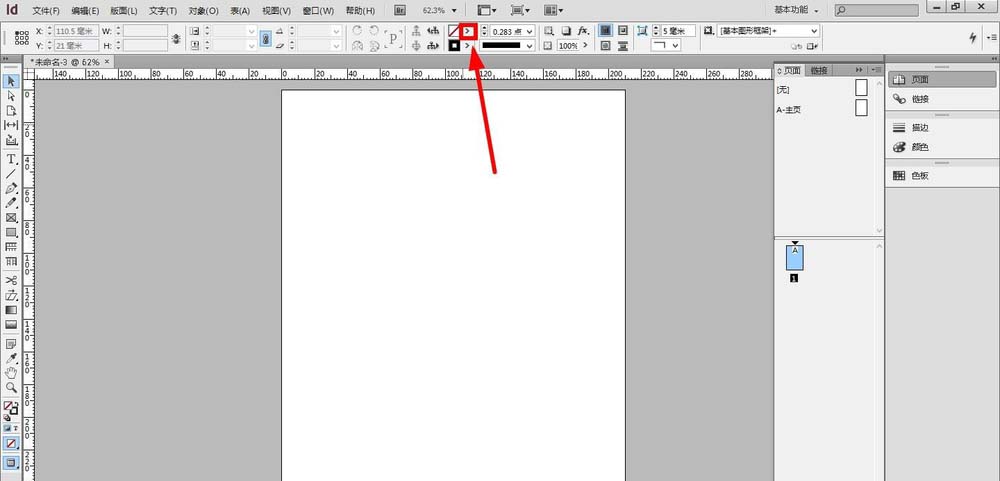
1、打开一个ID文档,现在我要在这个文档添加一个渐变颜色。点击工具栏的颜色填充的面板展开键。
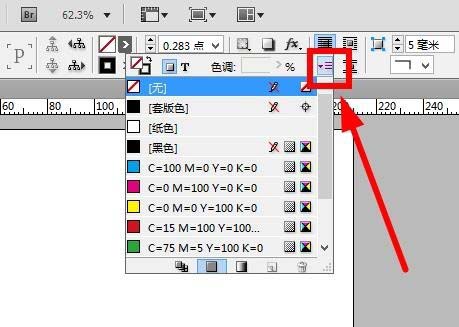
2、打开之后出现如下面板,点击面板的下拉选项,如图位置。

3、出现的选择面板点击“新建渐变色板”,出现一个新建编辑界面,输入新建名称,类型“线性渐变或是径向渐变”。
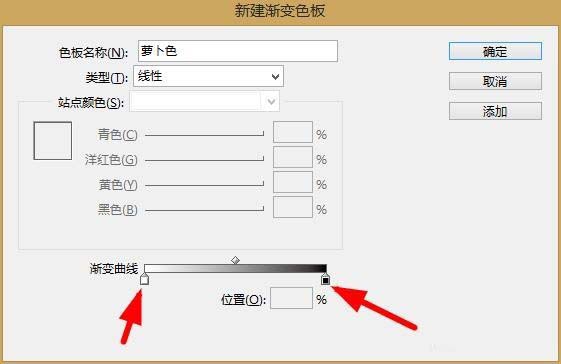
4、然后可以色条两端的方块,更换颜色,或是在色条中间点击添加颜色,不要的颜色直接往下拖取消,如图。
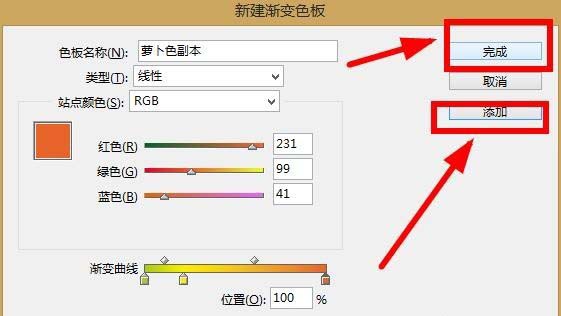
5、然后点击“添加”再点击“完成”,就可以看到色板出现一个“萝卜色”的色板。
以上就是简单易上手的InDesign渐变色设置方法,想要了解更多关于InDesign软件的使用教程和排版设计技巧,欢迎继续关注北极熊素材库,精彩教学内容不容错过。
赠人玫瑰,手有余香
< 上一篇 InDesign软件界面介绍
> 下一篇 InDesign添加不同尺寸页面
2022-06-16 09:11
2022-06-09 13:55
239浏览 06-28
780浏览 06-28
1772浏览 06-21
719浏览 06-21
79浏览 12-23

首席设计师

高级视觉设计师

高级插画设计师






输入的验证码不正确
评论区
暂无评论